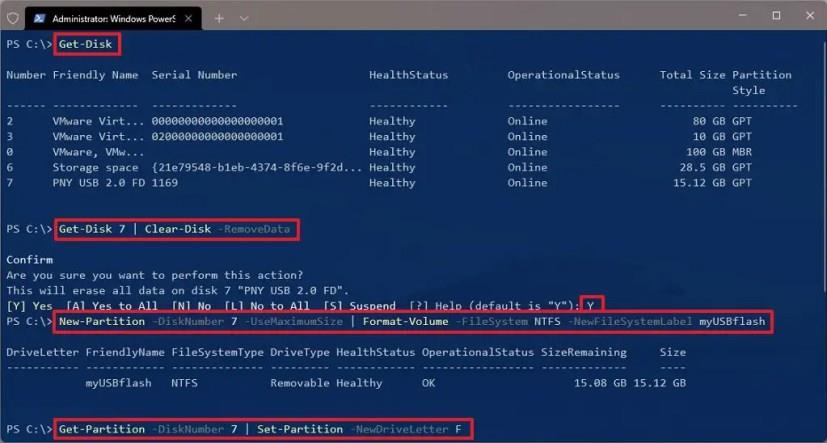- Pour résoudre les problèmes de clé USB sous Windows 11, ouvrez PowerShell (administrateur), exécutez « Get-Disk 7 | Clear-Disk -RemoveData » pour effacer et réparer le lecteur, puis exécutez la commande pour créer une nouvelle partition et définir une lettre de lecteur.
- Ce processus efface complètement les données et la partition du lecteur flash USB pour résoudre des problèmes tels que la corruption et d'autres erreurs, puis configure le lecteur comme un nouveau périphérique.
Sous Windows 11 , lorsque vous connectez une clé USB, vous pouvez recevoir le message « Veuillez insérer un disque dans la clé USB » ou « Windows n'a pas pu terminer le formatage » lorsque vous essayez de la reformater, ce qui pourrait indiquer une corruption des données ou un problème. arrivé au stockage.
Quelle que soit la raison, effacer le lecteur et recréer la partition peut résoudre la plupart des problèmes. Sous Windows 11, vous pouvez exécuter certaines commandes PowerShell pour résoudre ces problèmes et d’autres sur une clé USB, une carte SD et différents lecteurs amovibles. De plus, si le lecteur USB a été configuré comme support d'installation amorçable , ce processus vous aidera à nettoyer le lecteur pour démarrer avec une nouvelle partition.
Dans ce guide , vous apprendrez les étapes pour réparer toute clé USB qui n'est pas accessible et, par conséquent, vous ne pourrez pas la reformater sous Windows 11.
Important : ce processus effacera tout ce qui est stocké sur le disque. Assurez-vous également de sélectionner le bon lecteur, car vous pourriez accidentellement effacer le stockage incorrect.
Réparer la clé USB à l’aide de PowerShell sous Windows 11
Pour réparer une clé USB avec des commandes PowerShell sous Windows 11, procédez comme suit :
-
Ouvrez Démarrer sur Windows 11.
-
Recherchez PowerShell , cliquez avec le bouton droit sur le résultat et sélectionnez l' option Exécuter en tant qu'administrateur .
-
Tapez la commande suivante pour identifier la clé USB et appuyez sur Entrée :
Obtenir le disque
-
Tapez la commande suivante pour effacer l'intégralité du lecteur et appuyez sur Entrée :
Obtenir-Disque 7 | Effacer le disque - Supprimer les données
Dans la commande, remplacez « 7 » par le numéro de disque du lecteur que vous souhaitez réparer. Si vous spécifiez le numéro de manière incorrecte, vous risquez d'effacer le mauvais disque, entraînant une perte de données.
-
Tapez Y pour confirmer que vous souhaitez effacer le lecteur spécifié et appuyez sur Entrée .
-
Tapez la commande suivante pour créer une partition à l'aide du système de fichiers NTFS et attribuez un nom au lecteur USB, puis appuyez sur Entrée :
Nouvelle partition -DiskNumber 7 -UseMaximumSize | Format-Volume -FileSystem NTFS -NewFileSystemLabel myUSBflash
Dans la commande, remplacez « 7 » par le numéro de disque de la clé USB que vous souhaitez réparer et remplacez « myUSBflash » par le nom que vous souhaitez utiliser pour le stockage.
-
Tapez la commande suivante pour attribuer une lettre de lecteur au lecteur amovible et appuyez sur Entrée :
Get-Partition-DiskNumber 7 | Définir-Partition -NewDriveLetter F
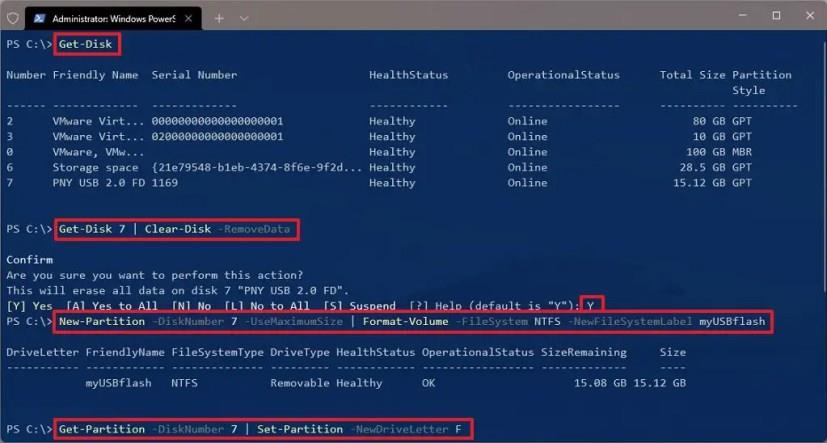
Dans la commande, assurez-vous de remplacer « 1 » par le numéro de disque de la clé USB à réparer et de remplacer « F » par la lettre à attribuer au stockage.
Une fois les étapes terminées, la clé USB devrait apparaître accessible via l'Explorateur de fichiers, à moins qu'elle ne soit physiquement cassée, auquel cas vous aurez besoin d'un remplacement.